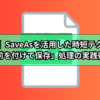【VBA】ファイル削除を自動化する3つの方法~初心者でも安全な自動化テクニック~

VBAでファイル削除を自動化したいけれど間違って大切なファイルを削除してしまったらどうしよう。。。
こんな不安を抱えていませんか?
正しい方法を知らずにVBAでファイル削除を行うと、復元不可能なデータ消失や予期しないエラーが発生する危険性があります。
しかし、
適切な安全対策とエラーハンドリングを身につければ、初心者でも安心してファイル削除の自動化が可能です。
この記事では、VBAプロが実際に使用している3つの削除方法を、豊富なサンプルコードとともに詳しく解説します。
基本的なKillステートメントから高度なFileSystemObjectまで、どんなエクセル業務にも応用できる内容になっています。
安全で効率的なファイル削除VBAを設定してエクセル業務の効率をアップさせましょう。
VBAファイル削除の基本知識と注意点
VBAでファイル削除を行う際は、適切な知識と安全対策が必要不可欠です。
なぜなら、
一度削除したファイルは簡単に復元できないため、予期しないデータ消失のリスクが高いから
です。
特に業務で使用するファイルやシステムファイルを誤って削除してしまうと、深刻な問題を引き起こす可能性があるので注意しましょう。
VBAでファイル削除を行う前に知っておくべき重要なポイント
ファイル削除の実行前には、必ずファイルパスの確認と削除対象の特定が重要です。
もし、間違ったファイルパスを指定すると想定外のファイルが削除される危険があります。
対策としては、
“C:\temp\test.txt"のようにフルパスで指定し、相対パスの使用は避ける
が挙げられます。
また、削除対象のファイルが現在使用中でないことを確認し、重要なファイルには事前にバックアップを取っておくことも必須です。
ファイル削除時の安全対策とエラー回避方法
エラーハンドリングの実装は、VBAファイル削除において最も重要な安全対策です。
ファイルが存在しない場合やアクセス権限がない場合に発生するプログラムが停止してしまうエラーを防ぐことができます。
エラーハンドリングを実装したサンプルコードがこちら
Sub SafeFileDeleteWithErrorHandling()
Dim filePath As String
filePath = "C:\temp\sample.txt"
On Error Resume Next
' ファイル削除実行
Kill filePath
' エラーの種類を判定して適切な処理を実行
Select Case Err.Number
Case 0
MsgBox "ファイルを正常に削除しました: " & filePath
Case 53
MsgBox "エラー: ファイルが見つかりません - " & filePath
Case 70
MsgBox "エラー: ファイルへのアクセスが拒否されました - " & filePath
Case 75
MsgBox "エラー: ファイルが使用中です - " & filePath
Case Else
MsgBox "予期しないエラーが発生しました: " & Err.Description
End Select
On Error GoTo 0 ' エラーハンドリングを解除
End Sub
このような適切なエラーハンドリングにより、プログラムの安定性が大幅に向上し、予期しない停止を防ぐことができます。
関連記事「On Error Resume Nextの使い方」では、でエラーを無視する方法が紹介されています。
完全削除とごみ箱削除の違いを理解する
VBAでのファイル削除は完全削除となり、ごみ箱には移動されません。
理由として、
VBAの削除コマンドはWindowsのファイルシステムに直接働きかけるため、通常の削除操作とは異なる動作をするから
です。
KillステートメントやFileSystemObjectのDeleteFileメソッドで削除されたファイルは、即座にハードディスクから完全に削除されます。
一方、エクスプローラーでの削除はごみ箱に移動するため復元が可能です。
VBAでファイル削除を行う際は、この違いを十分に理解しておきましょう。
【方法1】Killステートメントによるファイル削除
Killステートメントは、VBAでファイル削除を行う最も基本的で簡単な方法です。
シンプルな構文で直感的に使えますが、使用時には適切なエラーハンドリングと事前チェックを確実に行い、安全にファイル削除処理を実行しましょう。
Killステートメントの基本構文と使い方
Killステートメントの基本構文は非常にシンプルで、初心者でも理解しやすい形式です。
基本構文
Kill "ファイルパス"
複雑な設定や宣言が不要なのでめちゃくちゃ使いやすい。
Killステートメントを使ったサンプルコードがこちら
Sub 削除()
Kill "C:\temp\sample.txt"
End Sub
上記のコードは
「sample.txt」ファイルを削除する
という内容です。
また、変数を使用して動的にファイルパスを指定することも可能です。
Dim filePath As String
filePath = "C:\temp\data.xlsx"
Kill filePath
シンプルな構文なのでVBA初心者でも簡単にファイル削除機能を実装できるのではないでしょうか。
単一ファイルの削除コード例とサンプル実行
単一ファイルの削除は、最も基本的で安全な削除方法です。
削除対象が明確で、予期しない複数ファイルの削除リスクがありません。
単一ファイルのサンプルコードはこちら
Sub DeleteSingleFile()
Dim targetFile As String
targetFile = "C:\temp\test.txt"
If Dir(targetFile) <> "" Then
Kill targetFile
MsgBox "ファイルを削除しました: " & targetFile
Else
MsgBox "ファイルが見つかりません: " & targetFile
End If
End Sub上記のコードは
test.txtファイルを検索し、ファイルが存在するときは削除。ファイルが存在しないときは「ファイルが見つかりません」というメッセージボックスを表示する
という内容です。
このコードは事前にファイルの存在確認を行い、安全にファイル削除を実行します。
ワイルドカード(*)を使った複数ファイル削除
ワイルドカードは、複数のファイルを一度に削除できる便利な機能です。
同じ拡張子や名前パターンを持つファイル群をまとめて処理できます。
具体的には、Kill “C:\temp\*.txt"と記述すると、
tempフォルダ内のすべてのテキストファイルを一括削除する
ことができます。
また、Kill “C:\temp\backup_*.xlsx"のように部分一致での削除も可能です。
ワイルドカードは削除対象の範囲を十分に確認し、重要なファイルが含まれていないことを事前にチェックしておきましょう。
【方法2】FileSystemObjectを使った高度なファイル削除
FileSystemObjectは、VBAでファイル操作を行う際の最も強力で柔軟な方法です。
詳細なファイル情報の取得や高度な削除制御が可能で、エラーハンドリングも豊富に実装することが可能です。
特に大量のファイル処理や複雑な条件での削除が必要な業務システムでは、FileSystemObjectの使用が推奨されています。
FileSystemObjectの基本設定と削除メソッド
FileSystemObjectを使用するにはまず適切な宣言と初期化が必要で、外部オブジェクトを参照するために明示的にオブジェクトを作成する必要があります。
具体的なFileSystemObjectの宣言方法がこちら
Dim fso As Object
Set fso = CreateObject("Scripting.FileSystemObject")
削除にはDeleteFileメソッドを使用します。
DeleteFileメソッドの基本構文がこちら
fso.DeleteFile "C:\temp\sample.txt"
また、使用後はSet fso = Nothingでオブジェクトを解放することで、メモリリークを防ぐことができます。
このような適切な初期化により、安定したファイル削除処理が可能です。
DeleteFileメソッドの詳細な使い方
DeleteFileメソッドは、FileSystemObjectの中核となる削除機能です。
読み取り専用ファイルの削除や詳細なエラー情報の取得が可能です。
DeleteFileメソッドを使ったサンプルコードがこちら
Sub DeleteFileWithFSO()
Dim fso As Object
Set fso = CreateObject("Scripting.FileSystemObject")
' 基本的な単一ファイル削除
If fso.FileExists("C:\temp\sample.txt") Then
fso.DeleteFile "C:\temp\sample.txt"
MsgBox "ファイルを削除しました"
End If
' 読み取り専用ファイルを強制削除(第2引数にTrue)
If fso.FileExists("C:\temp\readonly.txt") Then
fso.DeleteFile "C:\temp\readonly.txt", True
MsgBox "読み取り専用ファイルを削除しました"
End If
' ワイルドカードを使用した複数ファイル削除
fso.DeleteFile "C:\temp\*.log", False
Set fso = Nothing
End Sub
上記のコードは
通常のファイル、読み取りのファイル、複数のファイル、を削除する
という内容です。
このような柔軟な削除制御により、様々な状況に対応した安全なファイル削除が実現できます。
KillステートメントとDeleteFileの違いと使い分け
「Killステートメント」と「DeleteFile」の主な違いは、
エラーハンドリングの精度と削除可能なファイル種類
にあります。
具体的には、
DeleteFileメソッドは、詳細なエラー情報を提供し読み取り専用ファイルの処理に優れている
Killステートメントは軽量で高速だが読み取り専用ファイルを削除できない
という特徴の違いです。
シンプルな削除にはKillステートメント、複雑な条件や大量処理にはDeleteFileメソッド
を選択するといいでしょう。
【方法3】安全なファイル削除のための事前チェック機能
事前チェック機能は、VBAファイル削除において最も重要な安全対策です。
削除前にファイルの存在確認や属性チェックを行うことで、予期しないエラーや誤削除を防ぐことに繋がります。
特にエクセル業務では、
削除対象ファイルの状態を詳細に確認してから削除を実行することが必須
です。
適切な事前チェック機能により、システムの安定性が向上し、データ消失のリスクを大幅に軽減できます。
Dir関数でファイル存在確認を行う方法
Dir関数は、ファイルの存在確認を行う最も基本的で効率的な方法です。
Dir関数を使った基本的なサンプルコードがこちら
Sub BasicDirExample()
Dim fileName As String
fileName = Dir("C:\Users\Documents\sample.xlsx")
If fileName <> "" Then
MsgBox "ファイルが見つかりました: " & fileName
Else
MsgBox "ファイルが見つかりませんでした"
End If
End Sub
上記サンプルコードは、
ドキュメントフォルダ内に「Sample.xlsx」というファイルがあるかどうかを検索する
という内容です。

Dir関数は一度呼び出した後、再度引数なしで呼び出すことで、同じ条件に一致する次のファイルを順次取得できる連続検索機能も備えています。
関連記事「Dir関数の使い方」では、ファイル検索とフォルダ操作を自動化する方法が紹介されています。
ファイル属性チェックと削除権限の確認
ファイル属性の確認は、削除可能性を事前に判定する重要な処理です。
読み取り専用ファイルやシステムファイルは通常の削除方法では削除することができません。
ファイル属性をチェックするためにはGetAttr関数の利用が便利です。
具体的には、GetAttr(“C:\temp\sample.txt")関数でファイル属性を取得し、If (GetAttr(filePath) And vbReadOnly) = 0 Thenのように読み取り専用でないことを確認できます。
また、If (GetAttr(filePath) And vbSystem) = 0 Thenでシステムファイルでないことも確認可能です。
このような属性チェックにより、削除可能なファイルのみを対象とした安全な処理が実現できます。
エラーハンドリングを組み込んだ削除処理
エラーハンドリングは、VBA処理を中断させないために重要な技術です。
業務内容に合わせたエラーハンドリングを実装することでシステムの安定性を保つことができます。
エラーハンドリングを使ったVBAのサンプルコードがこちら
Sub SafeFileDelete()
Dim filePath As String
filePath = "C:\temp\sample.txt"
On Error GoTo ErrorHandler
If Dir(filePath) <> "" Then
Kill filePath
MsgBox "削除完了: " & filePath
Else
MsgBox "ファイルが見つかりません: " & filePath
End If
Exit Sub
ErrorHandler:
Select Case Err.Number
Case 53: MsgBox "ファイルが見つかりません"
Case 70: MsgBox "ファイルがアクセス拒否されました"
Case Else: MsgBox "予期しないエラー: " & Err.Description
End Select
End Sub上記のコードは
処理中にエラーが発生すると16行目にジャンプし、エラー内容をメッセージボックスで表示する
という内容です。
このようなエラーハンドリングにより、安全で信頼性の高いファイル削除処理が実現できます。
VBAでエクセル業務の効率化を実現
VBAを活用することで、エクセルでの日常業務を劇的に効率化できます。
VBAを使えば、
繰り返し作業の自動化によって人的ミスを削減し、作業時間を大幅に短縮する
ことが可能です。
毎日行っているデータ集計やレポート作成を自動化すれば、数時間かかっていた作業がボタン一つで数分で完了します。
エクセル作業が多い環境ではVBAの導入は必須事項である!といっても過言ではありません。
マクロを導入するメリット
マクロを導入する最大のメリットは、作業時間の短縮と品質の向上を同時に実現できることです。
人間が時間をかけて行う単純作業をコンピュータが正確かつ高速に処理することができます。
たとえば、手作業で1時間かかっていたデータ整理が、マクロなら数秒で完了し、さらに計算ミスや入力間違いも完全に防げます。
また、一度作成したマクロは何度でも使い回せるため、長期的な業務効率化投資としても非常に価値があります。
結果として、マクロ導入は時間コストの削減と業務品質の向上という二重のメリットをもたらします。
VBA学習の始め方
VBA学習の最も効果的な始め方は、実際の業務課題から出発することです。
目的が明確な学習は記憶定着率が高く、モチベーションも維持しやすいのは間違いありません。
たとえば、毎週行っているデータ集計作業を自動化することを目標に設定し、必要な機能から順番に覚えていけば実践的なスキルがすぐに身につきます。
基本的な変数の使い方から始まり、ループ処理、条件分岐、配列など、段階的にレベルアップしていくことで、確実にVBAをマスターできます。
関連記事「VBA初心者必見!マクロの作り方」では、コードを書く画面の開き方や書いたコードの実行方法が図やサンプルコードを使って紹介されています。
マクロの開発を外注依頼する
業務内容に合わせた効率化マクロを導入したいけど、VBAコードを開発する時間がない。。。どうやってプログラムを組めばいいかわからない。。。
このような方は、マクロ開発を外注に依頼しちゃいましょう。
外注依頼することで本業に集中しながら高品質なマクロを即座に導入することができます。
ちなみに、マメBlogでもエクセルマクロ開発代行サービスを承っています。
開発内容の確認、VBAコードの設定、動作確認後の調整、など全ての工程を私(マメ父ちゃん)が行っているので、
費用が安い!スピード納期!!
でやらせてもらっています。
ほとんど独学で身に付けたVBAスキルなので、内容によっては開発できないこともあるのでご了承ください。
ご相談、見積もり依頼は完全無料ですので気になる方は下記のリンクよりお問合せ下さい。
効率化マクロを導入してエクセル業務の効率をアップさせましょう。